Подключение LCD 2004A к Arduino
Нуждаетесь в отображении подсказок датчиков? Работаете над проектами, где необходимо отображение меню? Попробуйте поработать с обсуждаемым сегодня символьным ЖК дисплеем!
Его технические параметры таковы:
- напряжение питания: 5V;
- экран: 16 символов 2 строки или 20x04;
- подсветка: синяя (текст выводится белым);
- тип интерфейса: I2C
- габариты: 82 x 35 x 18мм.
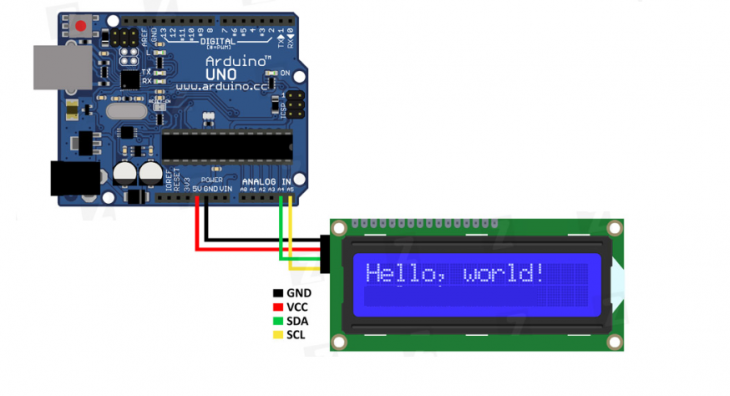
Для сборки схемы мы использовали такие аппаратные компоненты: управляющую плату расширения Arduino Uno, LCD I2C модуль, соединительные провода.
Для дальнейшей работы и проверки работоспособности микросхемы нам следует скачать и инсталлировать специализированные библиотеки - Wire (для управления интерфейсом) и LiquidCrystal_I2C1602V1. Не забываем распаковывать архивы с файлами подобного плана в папку libraries в среде Ардуино IDE.
Попробуем вывести на экран надпись «Hello, world!». Для этого загружаем скетч в плату:
#include <Wire.h>
#include <LiquidCrystal_I2C.h>
LiquidCrystal_I2C lcd(0x27,16,2); /* Задаем адрес и размерность дисплея.
При использовании LCD I2C модуля с дисплеем 20х04 ничего в коде изменять не требуется, cледует только задать правильную размерность */
void setup()
{
lcd.init(); // Инициализация lcd
lcd.backlight(); // Включаем подсветку
// Курсор находится в начале 1 строки
lcd.print("Hello, world!"); // Выводим текст
lcd.setCursor(0, 1); // Устанавливаем курсор в начало 2 строки
}
void loop()
{
}Ниже приведем еще один вариант прошивки:
#include <Wire.h>
// библиотека для LCD I2C:
// https://bitbucket.org/fmalpartida/new-liquidcrystal/downloads
#include <LiquidCrystal_I2C.h>
// LCD адрес - 0x27 для 20 символьного 4 строкового дисплея
// назначение контактов на I2C LCD:
// addr, en,rw,rs,d4,d5,d6,d7,bl,blpol
LiquidCrystal_I2C lcd(0x27, 2, 1, 0, 4, 5, 6, 7, 3, POSITIVE); // bl - backlight, blpol - полярность подсветки
void setup()
{
Serial.begin(9600); //
lcd.begin(20,4); // инициализация lcd 20 символьного 4 строкового дисплея, подсветка включена
delay(2000);
lcd.noBacklight(); // выключить подсветку
delay(2000);
lcd.backlight(); // включить подсветку
// нумерация позиции курсора для строки и символа начинается с 0
lcd.setCursor(0,0); // начало с символа 1 строка 1
lcd.print("Char 1, Row 1");
delay(1000);
lcd.setCursor(1,1); // начало с символа 2 строка 2
lcd.print("Char 2, Row 2");
delay(1000);
lcd.setCursor(2,2); // начало с символа 3 строка 3
lcd.print("Char 3, Row 3");
lcd.setCursor(3,3); // начало с символа 4 строка 4
delay(1000);
lcd.print("Char 4, Row 4");
delay(5000);
lcd.clear(); // очистка дисплея
lcd.setCursor(0,0);
lcd.print("www.umnyjdomik.ru");
lcd.setCursor(0,1);
lcd.print("Start Serial Monitor");
lcd.setCursor(0,2);
lcd.print("Type chars on keyboard");
}
void loop()
{
{
if (Serial.available()) {
delay(100); // задержка для получения всего сообщения
lcd.clear();
// чтение всех возможных символов
while (Serial.available() > 0) {
lcd.write(Serial.read()); // отображение каждого символа на дисплее LCD
}
}Сегодня поговорим о том, как воплотить в жизнь подключение FPM10A к Arduino, что это за модуль, где используется, каковы параметры его работы и т.д. Речь идет...
Предлагаем на обзор подключение LCD дисплея на базе HD44780 к Ардуино. Модуль выбран как всегда не случайно, т.к. имеет определенные преимущества, о которых...
В этой статье мы рассмотрим подключение ADS1115 к Ардуино. Речь идет о 16-битном аналого-цифровом преобразователе, оснащенном 4 входами непосредственно для...
В новом информационном обзоре рассматриваем GSM модуль SIM800L к Arduino. Почему выбрано именно это устройство? Во-первых, оно достаточно известно и популярно...
Как подключить LCD 1602 к Ардуино в домашних условиях и пользоваться всеми преимуществами этого цифрового устройства – рассказываем сегодня в новой статье....






